通常、ゲームをプレイするときは、より快適なゲーム体験を提供できる全画面モードを使用しますが、一部のプレーヤーは、全画面ゲームをプレイするときにタスクバーを非表示にできないと報告しています。次に、編集者がいくつかのタイプの解決策を整理し、皆さんが参照できるようにします。
方法 1: 「alt tab」キーでデスクトップを行ったり来たりする
この方法は、誰でもタスク バーを全画面表示するための最初の解決策です。使いやすく、リソースについては、通常であれば 2 ~ 3 回変換すれば十分ですが、ダメな場合は 2 番目の方法を参照してください。
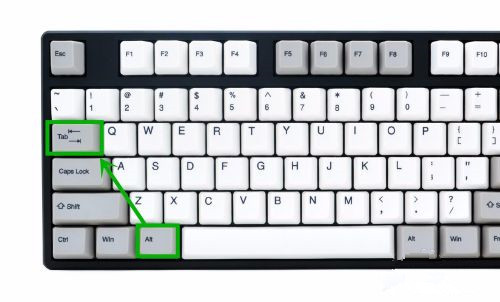
方法 2:「Windows タスク マネージャー」を再起動する
1. 空のタスク バーを右クリックし、[タスク マネージャー] オプションを選択します (または、「ロゴの開始」を右クリックし、[タスク マネージャー]を選択します)
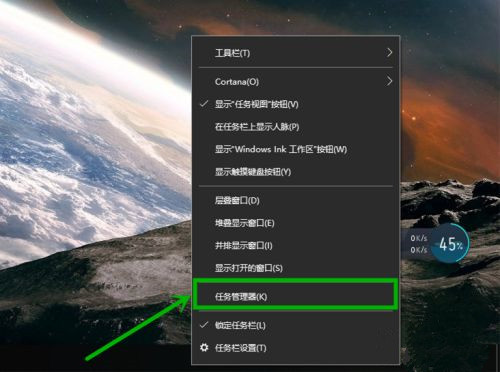
#2. 開いた[タスク マネージャー]の[プロセス]メニュー バーで、 [Windows タスク マネージャー] を右クリックし、[再起動] を選択すると、この時点で CPU が大量に占有され、完了後にタスクバーが非表示になります。
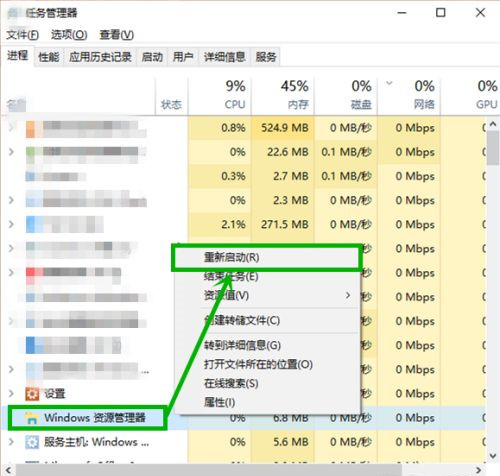
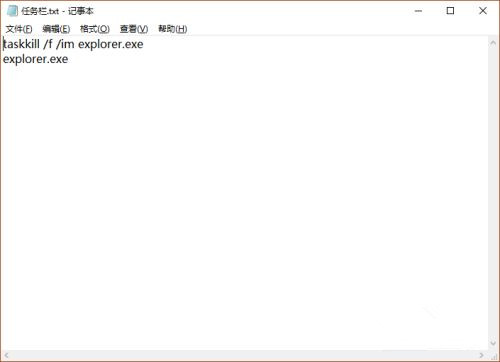
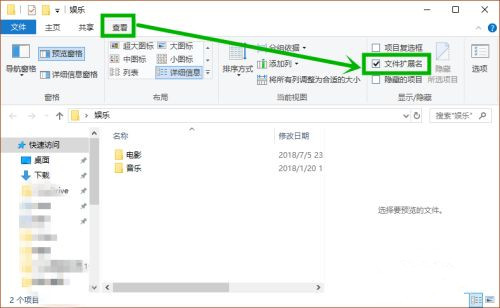
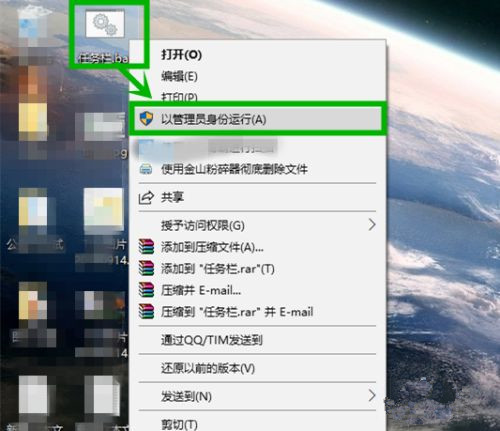
以上がWin10 ゲームで全画面タスクバーを非表示にできない場合はどうすればよいですか?の詳細内容です。詳細については、PHP 中国語 Web サイトの他の関連記事を参照してください。